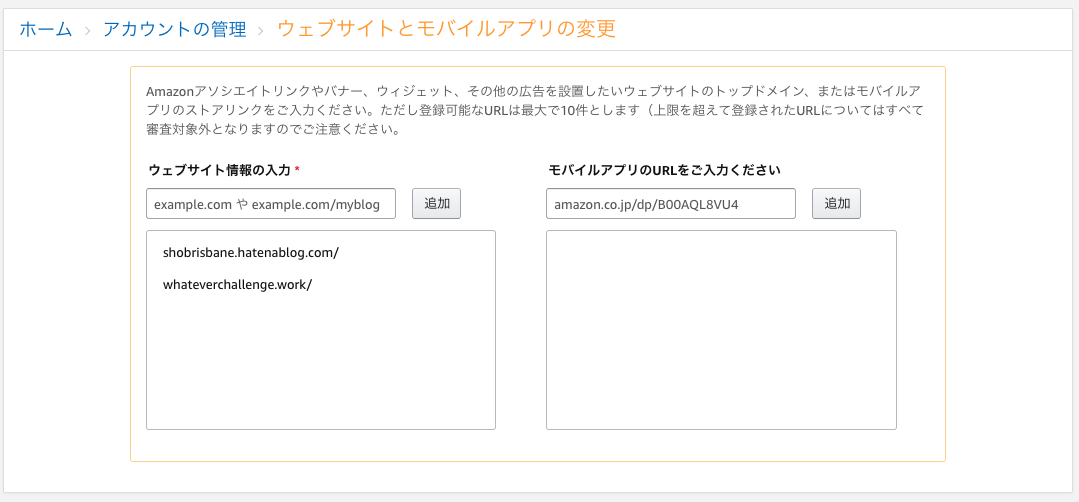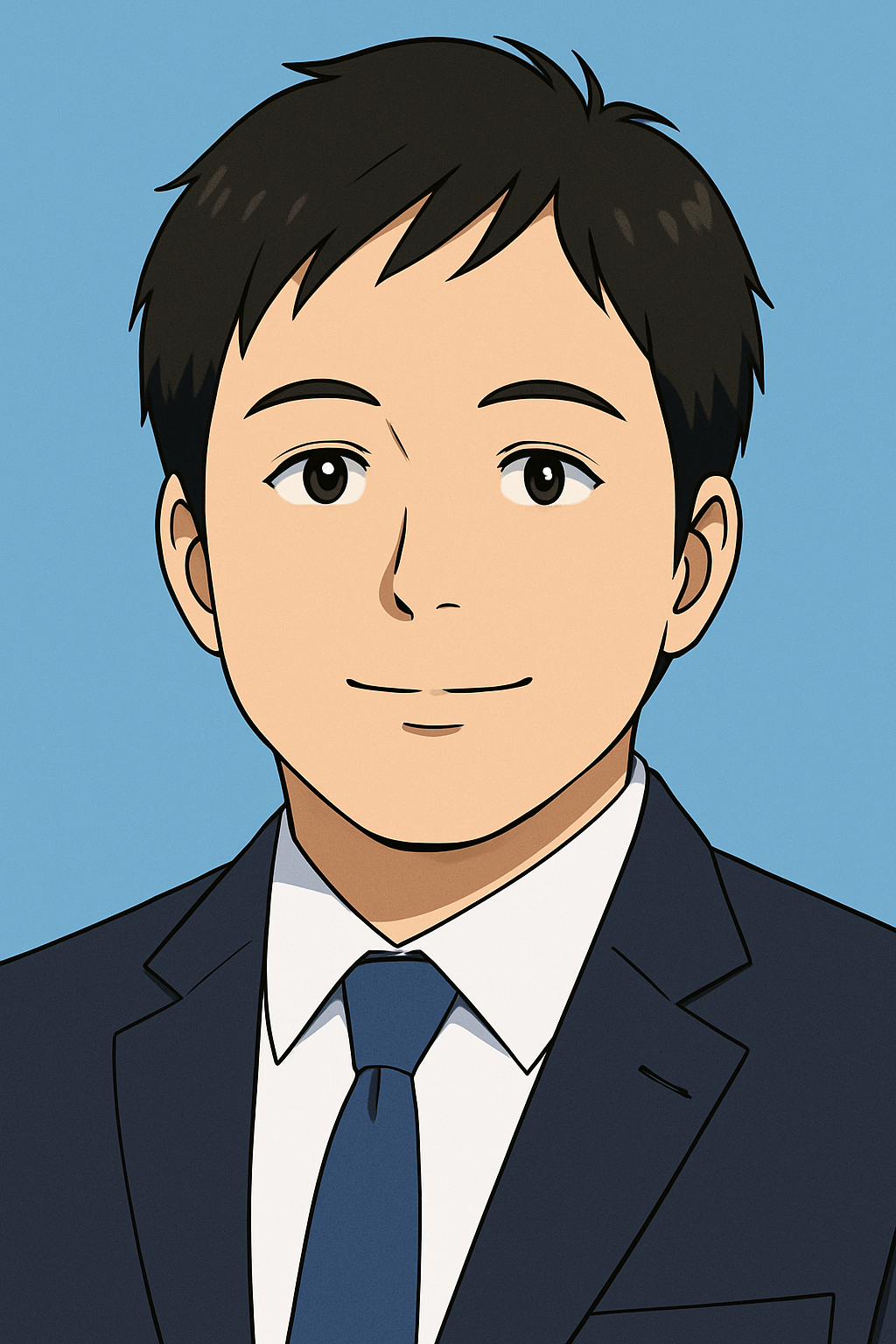Googleアドセンスを複数サイトに貼るときは新たに申し込む必要はありませんでした。
というのも、ユーザごとに一つのアカウントしか持てないからです。
Amazonアソシエイトは別で、サイトごとに申請する必要があります。
申請の仕方が少し特殊なため共有します。
申請方法
1.Amazonアソシエイトでログインしましょう
そうすると、ナビゲーションバーの一番右にヘルプがあります。
ヘルプの下矢印を押すと、ドロップダウンメニューが出ますのでお問い合わせを押しましょう。
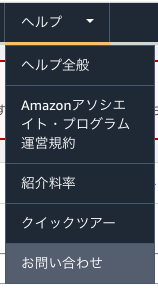
2.アソシエイトカスタマーサービスに連絡するに必要事項を明記しよう
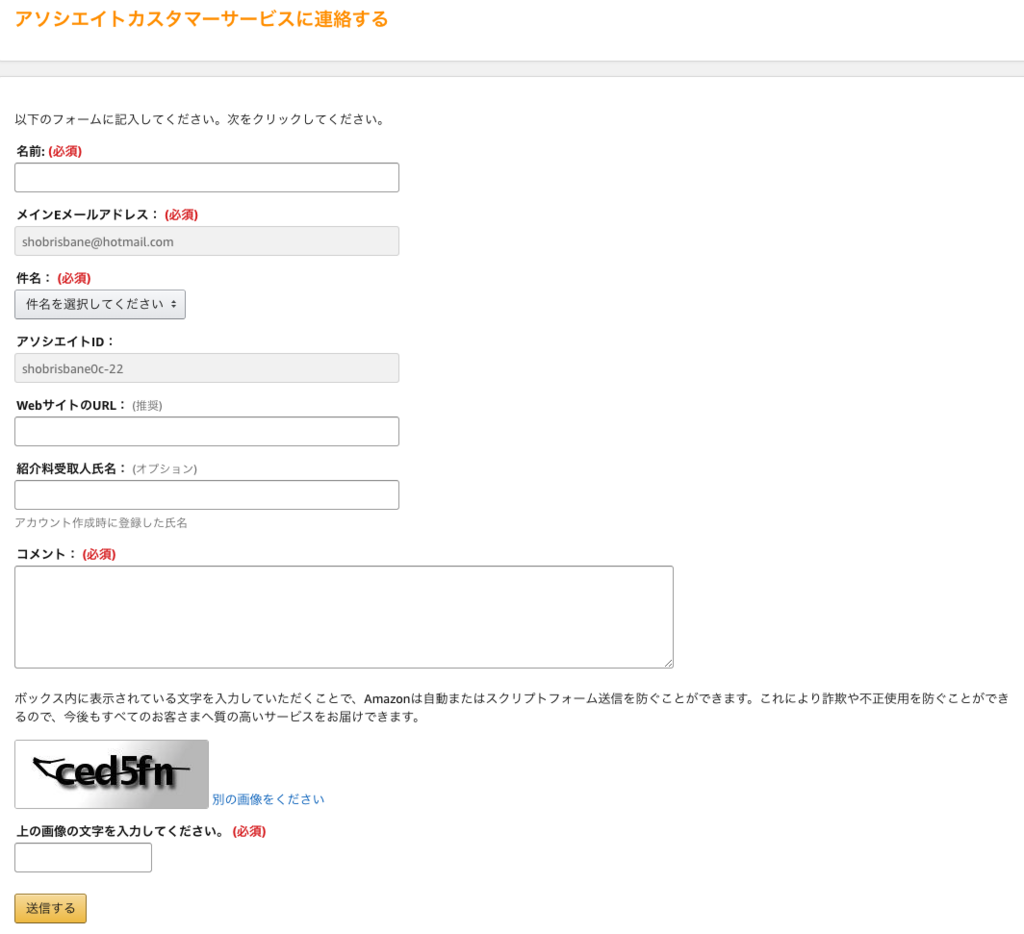
必須となっている下記については必ず入力しましょう。
私は推奨やオプションは入力しておりませんが、無事追加されました。
名前
メインEメールアドレス
※入力済みかと思われますが、なければ追加しましょう。
件名
コメント
コメントは以下のように記載しました。
そのままコピペで大丈夫です。
---ここから---
ご担当者様
お世話になっています。
新しいサイトを追加したいので、サイトの追加申請をいたします。
サイト名:http://サイト名
よろしくお願いいたします。
---ここまで---
送信すると押すと以下のように送信された旨が表示されます。
サイトに問題なければ、ものの五分程度でメインEメールアドレスまで結果が届きます。
私は下記のように届きました。
---ここから---
Amazon.co.jpアソシエイト・プログラムにお問い合わせいただき、ありがとうございます。
このたびのご依頼通り、お知らせいただいたhttps://URL/ について通常のサイト審査をさせていただき、無事承認となりましたので、
既存のアソシエイトID:xxxの登録サイトに追加をいたしました。今後、新しいサイトでのご注文やクリック数などの情報は既存のIDのレポートに計上されます。
なお、審査の上、正式に承認されたサイトURLは以下アカウントサービスより登録サイト欄への追加書き込みをお願いします。
https://affiliate.amazon.co.jp/home/account/profile/sitelist
アソシエイト・プログラムをご利用いただき、ありがとうございます。
Amazon.co.jp カスタマーサービス アソシエイト・プログラムスタッフ
ご利用ありがとうございました。
---ここまで---
3.登録サイトを追加する
上記メール本文にもあるように、承認されたからといって安心してはいけません。
必ず、承認されたURLを追加しましょう。
メール本文にあるhttps://affiliate.amazon.co.jp/home/account/profile/sitelistに
アクセスしましょう。
ブログであれば、ウエブサイト情報と入力の下にURLを入力して追加を押すと、
下枠内に追加されます。これでOKです。
http、もしくはhttpsは関係ないようです。私は両サイトともhttpsですが、
追加されると画像のように表示されます。
心配な場合はhttpもしくはhttpsから全てのURLをコピって貼り付けましょう。
ここにWebサイトを追加しないと、成約の際に報酬がもらえないかまではわかりません。
ただ、Amazonから送られてくるメール本文にも追加してくださいとあるので、
するのが無難でしょう。
最後に
いかがでしたか?
アフリティエイトといったらAmazonアソシエイトは欠かせないですからね。
機会損失しないためにもサイトを作成したらすぐに反映したいですね。
必ず少しでも早く追加するようにしましょう。
最後までお読み頂きありがとうございます。